DVDFab HD Decrypter is really a multi-functional tool. I can use it to decrypt and copy my DVD and Blu-ray discs, or even convert digital video files. The best part is that it is completely free! DVDFab has completely transformed my multimedia experience.
Skip to content 



免費解密DVD/藍光光碟,以便複製和轉檔
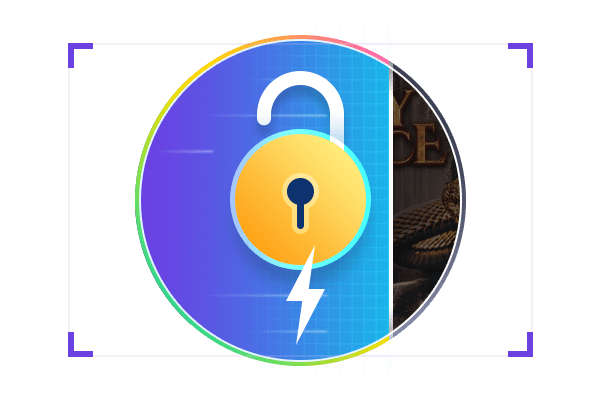 DVDFab HD Decrypter可移除一年前發布的DVD與藍光電影中的近乎所有DVD保護(CSS,RC,RCE,APS,UOPs,和Sony ARccOS)與藍光碟保護(AACS,RC,UOPS,和BD-Live)。利用這款免費的光碟解密器,您能無縫訪問您的加密DVD或藍光電影,並在日後備份時自由使用影片的內容。
DVDFab HD Decrypter可移除一年前發布的DVD與藍光電影中的近乎所有DVD保護(CSS,RC,RCE,APS,UOPs,和Sony ARccOS)與藍光碟保護(AACS,RC,UOPS,和BD-Live)。利用這款免費的光碟解密器,您能無縫訪問您的加密DVD或藍光電影,並在日後備份時自由使用影片的內容。
DVDFab DVD&Blu-ray Copy/Ripper組合
1:1複製DVD/藍光電影,在家庭媒體伺服器上無縫播放
DVDFab HD Decrypter 提供“完整備份”和“主要影片”模式,這兩種模式能將您的DVD或藍光光碟的完整內容或主要影片部分複製到空白的DVD-9或BD50上,或複製為ISO檔/資料夾。
輸出視訊質量將與原始質量一樣好,毫無質量損失,確保您在任何家庭媒體伺服器上都能享受到身臨其境的觀看體驗。
輸出視訊質量將與原始質量一樣好,毫無質量損失,確保您在任何家庭媒體伺服器上都能享受到身臨其境的觀看體驗。
將DVD和藍光電影轉檔為MKV/MP4格式
儘管MP4與所有設備相容,MKV卻允許無限制存儲視訊、音訊,甚至字幕軌。
使用這款免費的DVD/藍光轉檔軟體,您可以將非H.265/4K影片轉檔為具備無損480p品質的MKV./MP4. Passthrough視訊。
使用這款免費的DVD/藍光轉檔軟體,您可以將非H.265/4K影片轉檔為具備無損480p品質的MKV./MP4. Passthrough視訊。
您將獲得完美的使用體驗
可與各種設備相容
多任務模式
訪問元數據和.nfo檔
轉檔DVD和藍光電影並在任何裝置上播放
使用DVDFab HD Decrypter可將檔案複製或轉檔為可與各種設備相容的檔案。
這樣一來,您就能在所有您想用的設備上觀看DVD和藍光電影了,不論是實體播放器、智慧手機、平板電腦、電腦還是其他類似設備。
使用內建視訊編輯器自訂您的視訊
修剪
修剪視訊,獲得預想中的畫面比例
修整
刪除不想要的視訊片段
浮水印
為您的視訊添加浮水印(圖像/文字)
外部字幕
為視訊添加外部字幕(SRT/ASS格式)
合併
將多個視訊片段合併為一個
亮度
調節亮度、對比度和飽和度
轉檔DVD或藍光電影時,DVDFab HD Decrypter會啟動內建的視訊編輯器來讓您自訂輸出視訊檔案。
您可以隨心修剪、修整、旋轉、合併視訊,以及添加浮水印或添加字幕。如果您在處理老舊的錄像,您還可以修改視訊顏色。
您可以隨心修剪、修整、旋轉、合併視訊,以及添加浮水印或添加字幕。如果您在處理老舊的錄像,您還可以修改視訊顏色。
如何免費使用DVDFab HD Decrypter
>> 查看視訊教學
第1步運行DVDFab並載入DVD來源片
打開DVDFab 13 並選擇“複製”功能。將DVD插入光碟機中,或透過“新增”按鈕來載入光碟。如果來源片是ISO檔或資料夾,那麼把來源片拖放到DVDFab主介面就可以載入影片。
第2步選擇一個複製模式,自訂輸出DVD
根據需要選擇“完整備份”或“主要影片”模式,然後將輸出DVD大小設定為DVD-9,您還可以編輯光碟標籤名稱及設定其他複製選項。
第3步開始快速複製DVD
將輸出位置設定為空白光碟、ISO檔或資料夾,之後按下“開始”按鈕。您可以隨時終止任務。此外,您可以將電腦設定為任務完成時關機、休眠、離開程式或不採取任何動作。
8千萬用戶的信賴
toptenreviews.com
videohelp.com
makeuseof.com
softpedia.com
系統需求
- ★ Windows 11/10/8.1/8/7 (32/64 位元)
- ★ 奔騰 II 500 MHz
- ★ 2GB的記憶體或更高
- ★ 100GB的可用硬碟空間
- ★ DVD-R(W)或者DVD+R(W) 光碟機
- ★ 需要有網路連接註冊DVDFab(只使用極少網路流量)
輸入
DVD-Video光碟, Blu-ray Video光碟, DVD/藍光 資料夾, DVD/藍光 ISO檔
輸出
DVD-Video光碟, Blu-ray Video光碟, DVD/藍光 資料夾, DVD/藍光 ISO檔, MKV視訊, MP4視訊
